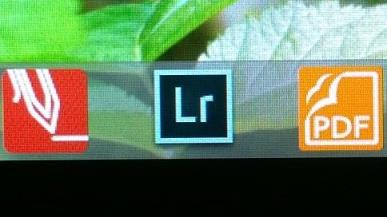Surface Pro 3:外部ディスプレイのスケーリングの問題がsurfaceプロ3
Surface Pro 3は優れたハードウェアですが、いくつかの面で真の卓越性には達していません.私にとって最も厄介なのは、外部ディスプレイのスケーリングの問題です.
Surface Pro 3をディスプレイポート経由でDell U2414Hモニター(24 "1920x1080)に接続しています.Windowsのスケーリングにはいくつかのオプションがありますが、どれも本当に満足できるものではありません.
Surface Proの画面をそのままの状態で150%に縮小すると、完璧に見えます.この場合、「すべてのディスプレイに1つのスケーリングレベルを選択させます」を選択すると、外部画面も150%にスケーリングされて、ばかげているように見えますが、そのままにしておくと
チェックボックスをオフにすると画面は適切なサイズになりますが、タスクバーは正しくありません.いくつかのメニュー項目(右クリックのコンテキストメニューなど)とデスクトップアイコンはまだ大きすぎます.そして、アプリは適切なサイズに見えるようにスケーリングされていますが、
150%なので、ぼやけています.これには、Windowsエクスプローラーなどのシステムアプリが含まれます.
一方、外部ディスプレイをプライマリモニターとして設定すると、そこにあるものはすべて完璧に見えます.適切なサイズ(100%スケーリング)、ぼやけなし、ちょうどいい.ただし、この場合、Surface Pro 3の画面も100%スケーリングされ、すべてが
tiny(「すべてのディスプレイに対して1つのスケーリングレベルを選択できるようにする」を選択した場合)、またはすべてを150%にスケーリングしますが、以前に見たのと同じレベルのぼやけを使用します.そしてもう一度、それはプログラムをスケーリングしますが、タスクバーや右クリックのようなものではありません
コンテキストメニュー.
上記の2つのオプションをすばやく変更する方法があった場合は、この妥協点に我慢できれば幸いです.どのモニターが私のプライマリモニターであるか(つまり、どのディスプレイが鮮明で、どちらがぼやけているか)を変更するため、サインアウトが必要です.
とサインイン.したがって、外部モニターで作業していて、切断して別の部屋に行き、Surface Pro 3で作業したい場合は、Surface画面を使用可能にするためにログアウトする必要があるため、プロセスのワークフロー.
この問題の作業には修正があると聞きたいです.これとは別に、Surfaceは優れたハードウェアですが、これは本当に取引のブレーカーのようです.
返信リスト(回答:11)
SP3は、Seiki 39インチ4K TV/ディスプレイに接続されています.
それは動作しますが、ディスプレイスケーリング設定で幸せな媒体が見つかりません(画面の解像度>Make Text Make/Learbe/Slider Make/Logher Sliderを動かす):
下側に向かってスケーリングをめくることを意味します.これは、surface内蔵ディスプレイが使用可能ですが、4Kディスプレイ上のすべてが巨大です(真剣に、calc.exeは身長6インチです-各文字は1/4インチ程度)、またはスライダーをそこに向ける
4K表示は正常ですが、内蔵ディスプレイは顕微鏡的に小さいです.
モバイル時にドッキングされたときに4Kを使用してはじめに、それは私がそれらの2つのモードを切り替えるたびにスケーリングスライダーを変更しなければならないことを意味します.ログアウトしてバックアップしてください.
他の問題は同じ問題を見ていますか?誰かが解決策を見つけましたか?
ジェレミー.
今日、複数のモニター/解像度を処理する方法が最適ではないことに強く同意する必要があります.
いくつかの重要な問題:
- 各モニターに対して個別にスケーリングを実際に設定できない.今のところ、そのための最良の方法は自動モードですが、実際には私たちが望むものを使用することはできません.
- 100%スケーリング以外では、外部モニターにぼやけたテキストが表示されるという事実
- スケーリングを変更する場合、ログアウトする必要があるという事実.副次的な影響、スケーリングの変更後にログアウトすると、Windowsの境界線幅の設定がデフォルトにリセットされるようです.Windowsの境界をゼロに設定したい私のような人のために
スペースを節約するために、それは実際の面倒です. - スケーリングはモニター構成の一部ではなく、手動で実行する必要があるという事実 (明らかにログアウトが必要なため)
タブレットのみを使用する場合は150%のスケーリングを使用する必要がありますが、タブレットを外部モニター(私の場合は22インチ1680x1050モニター)に接続する場合は、外部モニターを100%に設定する必要があります.品質とサイズ.
機能させる唯一の方法は、タブレットの解像度を1680x1050の同じ解像度に変更し、すべてのモニターに同じスケーリングを使用することを選択し、100%を選択することです.
スケーリング係数を絶えず変更する手間を省くために、関心のある人のために、実際にモニター数の変化を検出し、スケーリング係数を自動的に変更するスクリプト(ログアウトを含む)を作成しました.スクリプトと説明
以下で利用可能.
https://forum.tabletpcreview.com/Microsoft/63249-sp3-multiple-monitors.html#post405219
応答2# ->にスキップ4 #MikeVegThx、スクランブラー.OSがそのままの状態で独立したスケーリングオプションをサポートしている場合は、さらに良いでしょう.これがマイクロソフトにとって重要であり、その問題に対するパッチまたはホットフィックスがリリースされることを願っています.正直、ドックステーションの販売を始めて以来、99%
ケース、それは外部ディスプレイで使用されています.現在、22インチよりも小さいディスプレイはまれです.ドックステーションを持っているほとんどすべてのユーザーがこの問題に直面するはずです.
応答4# ->にスキップ5 #NewSurf 69こんにちは.SurfacePro 3のディスプレイスケーリングは絶望的であることに100%同意しています.Apple MacBook Proの方がはるかに優れています.マイクロソフトがアップルよりも優れていることを望む場合、マイクロソフトはこれにすばやく対処する必要があります.
応答5# ->にスキップ6 #Danchar21~22インチの1080pモニターを使用しているユーザーに役立つ別の方法を次に示します:
https://www.surfaceforums.net/threads/sp3-multi-mon-dpi-scaling-tweak.10806/
応答6# ->にスキップ7 #PhilRevこんにちは
SP3ではなくSurface 2を使用していますが、以前は独立したdpiスケーリングが機能していたと言いたかったのですが、最近、「すべてのディスプレイに別のスケーリングレベルを選択できるようにする」機能が停止したことに気付きました..
今のところ、この設定は以前は機能していたのに、何もしていません.時々少しファンキーでした(外部画面からSurface画面に切り替えずに外部モニターを取り外した場合#(デバイス>プロジェクト>PC画面)、時々変更されます
150~100 dpiのsurfaceのDPI).しかし、それは機能しました.
応答6# ->にスキップ8 #TomMurr私の妥協案はもちろん妥協ですが、スケーリングを100%に設定してから、Surface Pro 2の解像度を1366 x 768に調整します.驚いたことに、画面の見え方の違いもそれほどではありません悪い.
タスクバーにあるアイコンは1366 x 768です.
これが1920 x 1080に設定されている場合のタスクバーのアイコンです.
理想的ではありませんが、機能します.
MINIDISPLAYPORTを介して外部モニタをDVIケーブルに接続または抜く際立っている場合は、次の問題に遭遇しました:
私のsurface3を起動するときに私が使用するモニターはどちらかをうまく機能します(つまり、メニューは快適なサイズでフォントはあらゆるApplicationではぼやけていません).
しかし、外部ディスプレイまたは外部ディスプレイから内部ディスプレイに切り替えると、メニューが小さくなり、すべてのApplicationの入力/フォントがぼやけています.
私がすべてを再起動するとすぐに私はそれを望むようなものです.
マシンを再起動しなくてもこれを修正する方法はありますか?
応答9# ->にスキップ10 #Clareこんにちは、
コミュニティフォーラムでお問い合わせいただきありがとうございます.画面と外部モニター間のスケーリングに問題があるとのことですが、ここであなたを助けるために全力を尽くします.
スケーリングを改善する方法に関する提案を表示するには、デスクトップアプリの表示の問題を修正するにはどうすればよいですかの記事.
さらに、
Windows 10では、Surface Pro 3、Surface Pro 4、Surface Book、サードパーティのラップトップや画面付きタブレットなどの高解像度画面をサポートするために多くの作業が行われました1080pを超える解像度.ただし、次の場合に発生する問題があります.
低解像度の外部モニターに接続するときに、これらのデバイスでOfficeアプリを使用する.改善された点と現在作業中の点について詳しくは、次の記事をご覧ください.
外部モニター現在および将来の改善は、Windows 10 Anniversary Updateがインストールされています.まだ更新していない場合は、それから始めてください.
よろしくお願いいたします.
クレア
更新日:2016年10月25日
こんにちは
Windows 10では、Surface Pro 3、Surface Pro 4、Surface Book、および上記の画面解像度を持つサードパーティのラップトップやタブレットなどの高解像度画面をサポートするために多くの作業が行われました1080p.ただし、Officeの使用時に発生する問題があります.
低解像度の外部モニターに接続する場合、これらのデバイス上のアプリ.
改善された点と現在作業中の点について詳しくは、次の記事をご覧ください.
現在および将来の改善は、Windows 10 Creators Updateがインストールされています.まだ更新していない場合は、それから始めてください.
お役に立てば幸いです
グレッグ